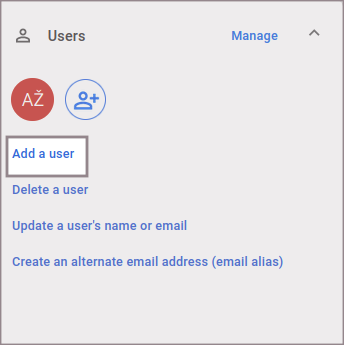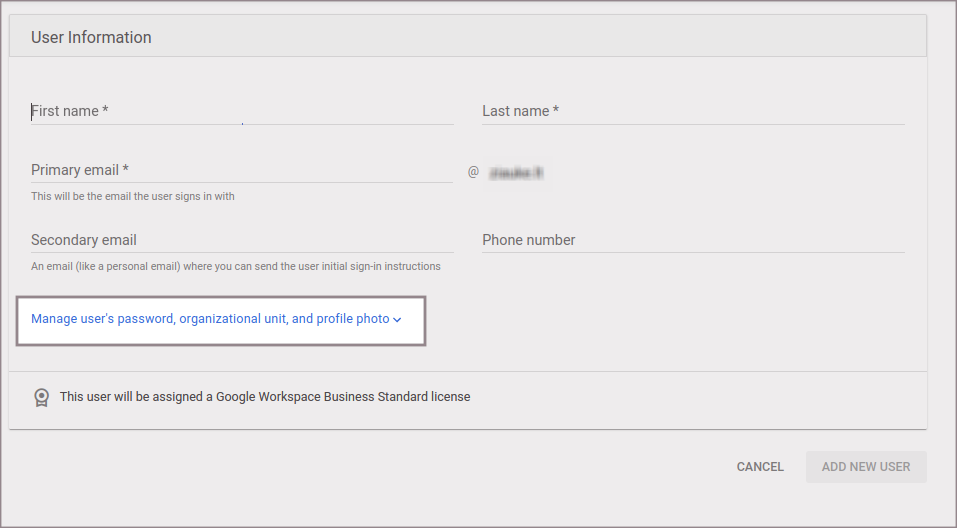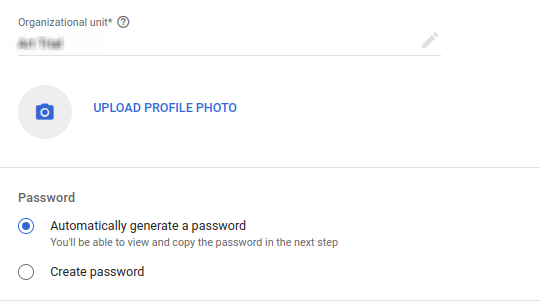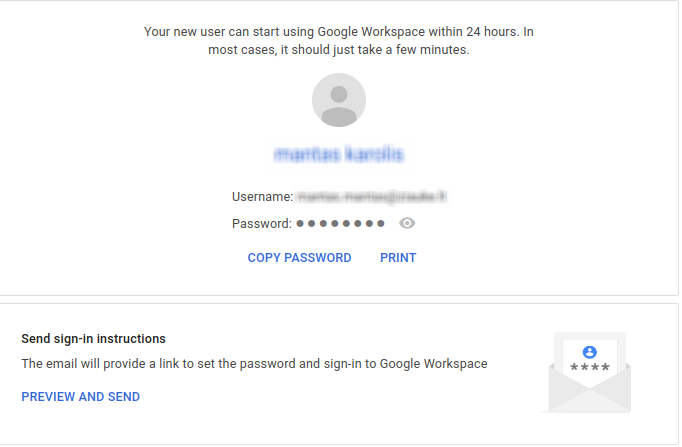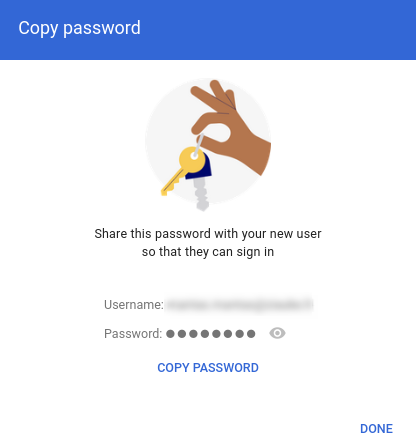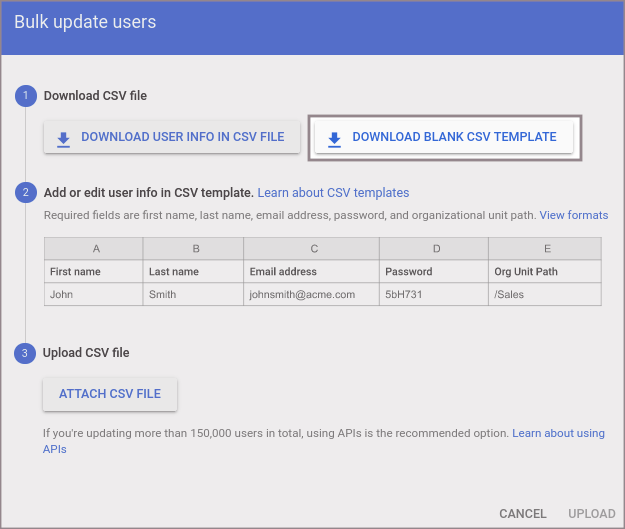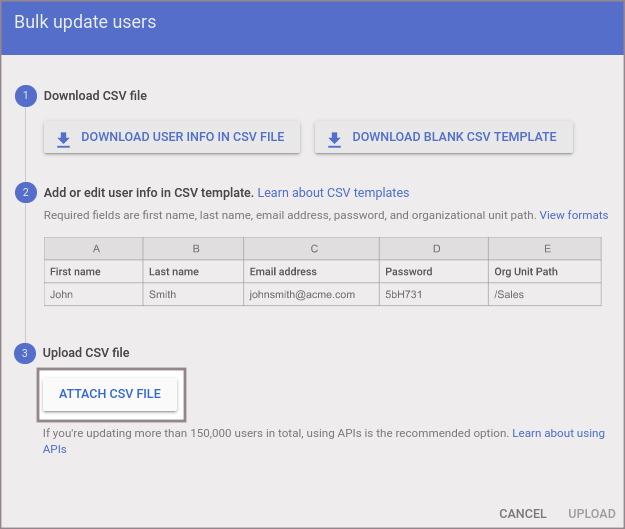Papildomo el. pašto naudotojo sukūrimas Google Workspace aplinkoje
Kad "Google Workspace" aplinkoje būtų galima naudotis papildoma el. pašto dėžute, prisijungus prie "Google Workspace" administravimo dalies bus reikalinga sukurti papildomą naudotoją. "Google Workspace" administravimo dalyje sukūrus papildomą naudotoją, jis galės naudotis el. pašto ir kitais "Google Workspace" suteikiamais įrankiais.
Papildomo naudojo sukūrimas
1. Prisijunkite prie "Google Workspace" administravimo aplinkos kaip administratorius.
2. Skiltyje "Users" matysite pasirinkimą "Add a user" - paspauskite, kad galėtumėte sukurti naują el. pašto adresą:
3. Atsidariusiame lange bus reikalinga nurodyti naujo naudotojo duomenis:
- "First name" - naudotojo vardas;
- "Last name" - naudotojo pavardė;
- "Primary email" - el. pašto adresas, kurį norite sukurti;
- "Secondary email" - papildomas el. pašto adresas, pavyzdžiui, asmeninis;
- "Phone number" - telefono numeris.
Papildomas el. paštas (Secondary email) ir telefono numeris (Phone number) yra papildomi laukeliai, kurių užpildymas nėra privalomas norint sukurti papildomą naudotoją.
4. Suvedę duomenis pasirinkite "Manage user's password, organizational unit and profile photo":
5. Matysite papildomus laukelius, kuriuose galite pakoreguoti naudotojo informaciją, įkelti nuotrauką ir pasirinkti kaip bus kuriamas naujo naudotojo slaptažodis:
- "Organizational units" - naujam naudotojui galite pasirinkti sukurtą organizacinį vienetą. Jūsų jau sukurtas organizacinis vienetas bus automatiškai priskirtas ir jo keisti nebus galimybės, jei prieš tai nebus sukurtas kitas;
- Pasirinkus "Upload profile photo" kuriamam naudotojui iš karto galėsite įkelti nuotrauką;
- Skiltyje "Password" galite pasirinkti, ar slaptažodis bus generuojamas automatiškai pažymėjus "Automatically generate a password". Kitame žingsnyje šį slaptažodį galėsite nukopijuoti ir išsaugoti. Galite sukurti ir savo norimą slaptažodį pažymėjus "Create password".
6. Suvedus duomenis paspauskite "Create user" ir būsite informuoti apie sėkmingą naudotojo sukūrimą:
7. Paspauskite "Done" ir jeigu reikalinga išsaugokite sukurto naudotojo slaptažodį:
Naudotojui jungiantis pirmą kartą "Google" sistema paprašys pakeisti slaptažodį į savo sugalvotą.
SVARBU! Sukūrus naują naudotoją, jo aktyvavimas "Google Workspace" sistemoje gali trukti ir iki 24 val. Tačiau dažniausiai tai tetrunka kelias minutes.
Naudotojų importavimas
Jei vienu metu norite sukurti iškart daugiau naudotojų, juos galite importuoti iš .csv failo.
1. Skiltyje "Users" paspauskite “Bulk update users”:
2. Pasirinkite "Download blank CSV template":
Importuojant naudotojus privalomi laukeliai yra vardas, pavardė, el. pašto adresas, slaptažodis ir organizacinio vieneto kelias, tad jie turi būti nurodyti importuojamame .csv faile kaip nurodyta pavyzdyje. Pasirinkite "Attach CSV file":
Įkelkite .csv failą iš savo kompiuterio su norimais importuoti naudotojais ir paspauskite "Upload". Importavus naudotojus atnaujinkite "Users" puslapį ir matysite atsiradusius papildomus naudotojus.
SVARBU! Prieš kuriant ar importuojant naudotojus, įsitikinkite, kad mūsų sistemoje esate įsigiję papildomą licenciją naujo naudotojo sukūrimui.